 2024-01-02 18:43:27
2024-01-02 18:43:27

有时候我们需要快速定位到某一页或者从一个页面跳转到另一个页面,以提高查阅效率。那么,怎样才能轻松设置PDF页面跳转呢?让我来为你揭开这个小技巧的神秘面纱。
设置PDF页面跳转
福昕高级PDF编辑器产品提供了方便的功能来设置PDF页面跳转。用户可以通过选择“链接”工具,将指定的文本、图片或形状转换为超链接。在超链接属性中,用户可以选择“页面视图”并指定目标页面,从而实现页面跳转。此外,用户还可以设置跳转的方式,如在当前窗口打开、在新窗口打开等。通过这些设置,用户可以轻松地在PDF文档中创建交互式导航,方便读者快速跳转到指定的页面,提升阅读体验。此工具产品的页面跳转功能简单易用,适用于各种场景,如电子书、报告、演示文稿等。
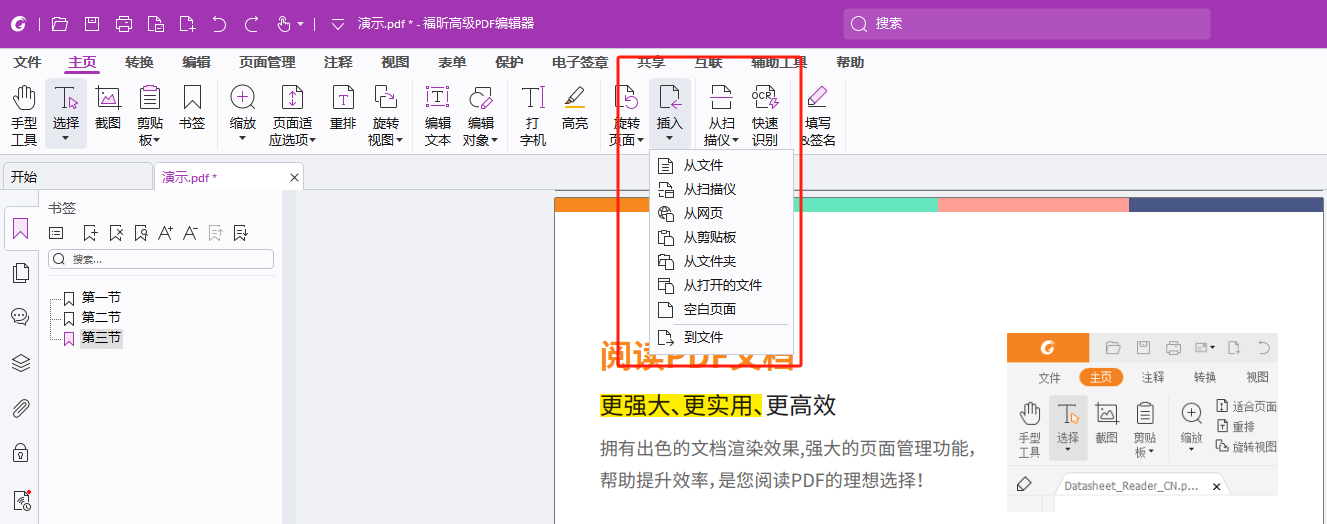
怎么设置PDF页面跳转? 具体教程!
福昕高级PDF编辑器提供了简便的设置PDF页面跳转的功能。首先,打开需要编辑的PDF文件。然后,在工具栏上选择“链接”工具。接下来,用鼠标选择你想要添加链接的文本或图片。在弹出的对话框中,选择“页面视图”选项,并在“目标页面”中输入你想要跳转到的页面号码。点击“确定”完成设置。此外,你还可以设置链接的样式、颜色和边框等属性。完成设置后,保存并导出PDF文件。这样,读者在阅读PDF时,点击链接所在的文本或图片,就能跳转到指定的页面。此工具的页面跳转功能简单易用,帮助用户更好地管理和浏览PDF文件。
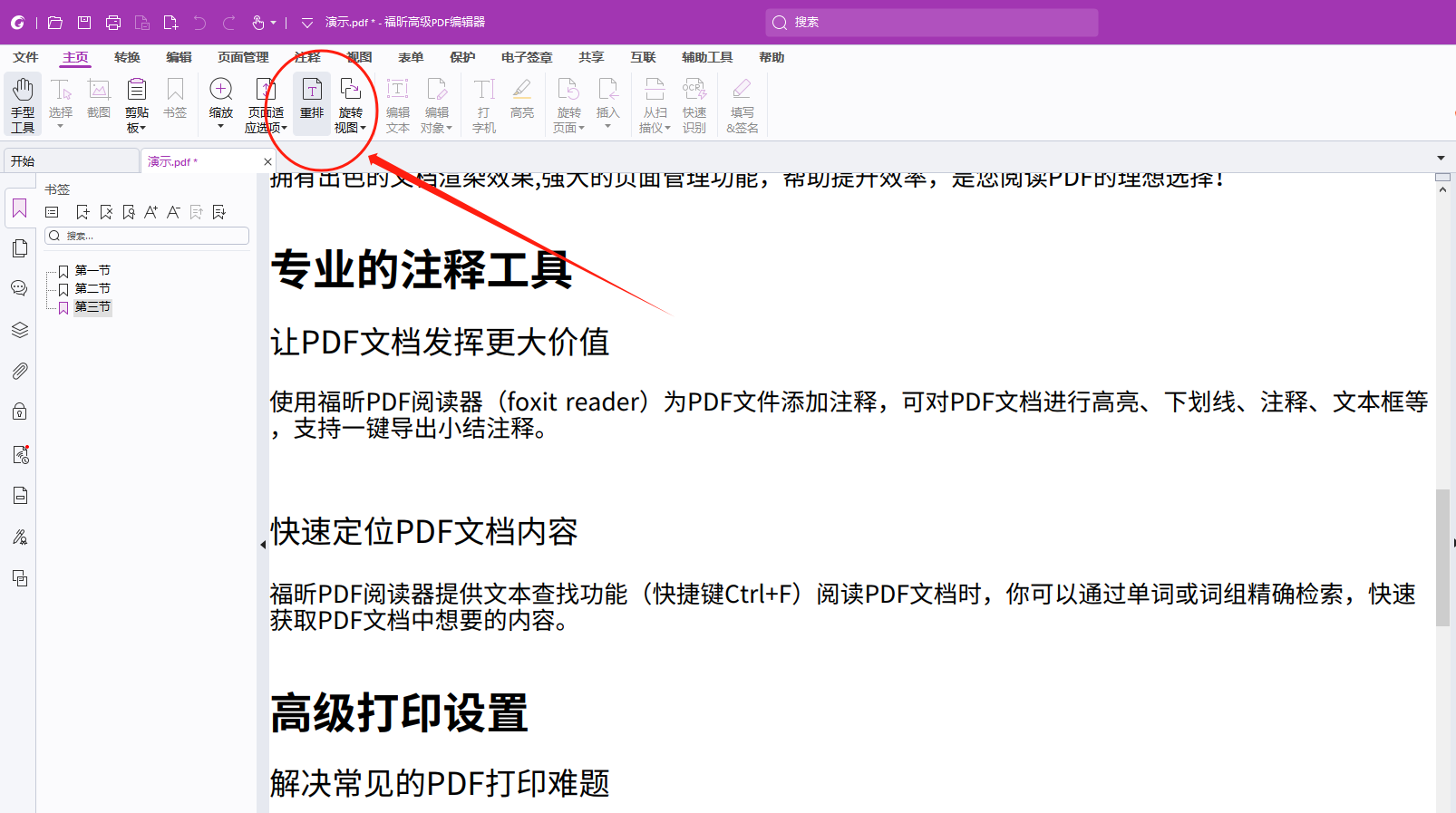
无论是用于工作、学习还是娱乐,这个工具都是一款强大而实用的工具,帮助用户轻松完成PDF文件编辑与管理。用户只需打开编辑器,选择“链接”功能,然后通过选取目标页面和插入链接的方式来实现页面跳转。此外,用户还可以自定义页面跳转的样式和效果,如设置跳转的文字、颜色和边框等。通过使用这个工具,用户能够轻松实现PDF文档中页面之间的快速切换,提升阅读体验和操作效率。




